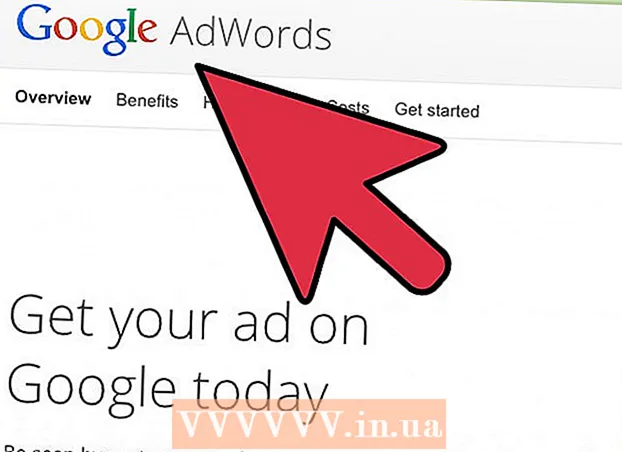Autor:
Virginia Floyd
Fecha De Creación:
10 Agosto 2021
Fecha De Actualización:
1 Mes De Julio 2024
![COMO PERSONALIZAR EL COLOR DE LAS CARPETAS EN WINDOWS 10,8,7 [ 2018 ]](https://i.ytimg.com/vi/VKg3KrwlJWc/hqdefault.jpg)
Contenido
1 Crear una nueva carpeta. Para simplificar, asígnele el nombre WINXP y colóquelo en el directorio raíz de su unidad local. Este artículo asume que lo creó en "C: WINXP ". Esta carpeta contendrá temporalmente los archivos de instalación de Windows. 2 Copie los archivos de instalación. Para crear un disco de arranque desde su carpeta de Windows, deberá ubicar la carpeta i386 en su computadora. Lo encontrará en la carpeta principal de Windows. Por lo general, se encuentra en “C: i386 ”.
2 Copie los archivos de instalación. Para crear un disco de arranque desde su carpeta de Windows, deberá ubicar la carpeta i386 en su computadora. Lo encontrará en la carpeta principal de Windows. Por lo general, se encuentra en “C: i386 ”. - Cópielo en la carpeta WINXP que creó en el primer paso. Asegúrese de que está copiando y no moviendo archivos. Para hacer esto, haga clic derecho en la carpeta i386 y seleccione "Copiar". Abra la carpeta WINXP, haga clic derecho en la ventana y seleccione Pegar. Se inicia la copia de archivos. Dependiendo de la velocidad de su computadora, la copia puede tardar varios minutos.
- Una vez finalizada la copia, verá la carpeta i386 en la carpeta WINXP. El directorio debería verse ahora como "C: WINXP i386 ".
 3 Cree un archivo de texto de Windows. Abra la carpeta WINXP y haga clic derecho en la ventana.Seleccione Nuevo y luego Documento de texto en el submenú. Tendrá un nuevo archivo de texto en la carpeta WINXP. En un nuevo documento de texto, escriba "Windows" sin comillas y agregue un espacio después. Presione Entrar una vez.
3 Cree un archivo de texto de Windows. Abra la carpeta WINXP y haga clic derecho en la ventana.Seleccione Nuevo y luego Documento de texto en el submenú. Tendrá un nuevo archivo de texto en la carpeta WINXP. En un nuevo documento de texto, escriba "Windows" sin comillas y agregue un espacio después. Presione Entrar una vez. - Haga clic en "Guardar" y nombre el archivo "WIN51". Agregue comillas para asegurarse de que el archivo se guarde sin la extensión.
 4 Cree copias adecuadas. Dependiendo de la versión de Windows instalada, necesitará diferentes copias del archivo que acaba de crear. Todos los archivos que cree deben estar en la carpeta WINXP.
4 Cree copias adecuadas. Dependiendo de la versión de Windows instalada, necesitará diferentes copias del archivo que acaba de crear. Todos los archivos que cree deben estar en la carpeta WINXP. - XP Home: haga una copia del archivo y asígnele el nombre WIN51IC.
- XP Home SP1: Copie el archivo anterior y cree otro llamado WIN51IC.SP1.
- XP Home SP2: Copie el archivo anterior y cree otro llamado WIN51IC.SP2.
- XP Home SP3: Copie el archivo anterior y cree otro llamado WIN51IC.SP3.
- XP Professional: Copie el archivo original y asígnele el nombre WIN51IP.
- XP Professional SP1: Copie el archivo anterior y cree otro llamado WIN51IP.SP1.
- XP Professional SP2: Copie el archivo anterior y cree otro llamado WIN51IP.SP2.
- XP Professional SP3: Copie el archivo anterior y cree otro llamado WIN51IP.SP3.
 5 Descargue el último paquete de servicios. Si ha actualizado Windows XP con un nuevo paquete de servicio al menos una vez, también deberá actualizar la carpeta de instalación. Incluso si el paquete de servicio ya está instalado, no estará en el archivo de instalación que tiene.
5 Descargue el último paquete de servicios. Si ha actualizado Windows XP con un nuevo paquete de servicio al menos una vez, también deberá actualizar la carpeta de instalación. Incluso si el paquete de servicio ya está instalado, no estará en el archivo de instalación que tiene. - Descargue el instalador del paquete de servicios del sitio web oficial de Microsoft. Asegúrese de descargar el último paquete de servicio instalado. Este artículo asume que instalará SP3. Cambie el nombre del archivo descargado a XPSP3.EXE y colóquelo en el directorio raíz de su unidad C: para que pueda encontrarlo más fácilmente.
- Abra un símbolo del sistema. Abra Inicio y seleccione Ejecutar. Ingrese "cmd" en el campo que aparece y presione enter. Se abrirá un símbolo del sistema. Ingrese el siguiente comando y presione enter.C: XPSP3.EXE / integrar: C: XPSETUP
Método 2 de 2: grabar el disco de instalación
 1 Descarga el sector de arranque de Windows. Puede descargar el sector de arranque de Windows de forma legal y gratuita desde muchas fuentes en Internet. Asegúrese de descargarlo de una fuente confiable y también de descargar el sector de arranque de Windows XP con el idioma correcto.
1 Descarga el sector de arranque de Windows. Puede descargar el sector de arranque de Windows de forma legal y gratuita desde muchas fuentes en Internet. Asegúrese de descargarlo de una fuente confiable y también de descargar el sector de arranque de Windows XP con el idioma correcto. - Coloque la imagen del sector de arranque en la raíz de la unidad C :. Por lo general, se denomina w2ksect.bin. Será necesario al grabar el disco de instalación.
 2 Descargue e instale ImgBurn. Existen muchos programas gratuitos que le permiten crear discos de arranque. Este artículo asume que utilizará ImgBurn. Antes de comenzar a grabar, debe realizar algunos ajustes del programa.
2 Descargue e instale ImgBurn. Existen muchos programas gratuitos que le permiten crear discos de arranque. Este artículo asume que utilizará ImgBurn. Antes de comenzar a grabar, debe realizar algunos ajustes del programa.  3 Personaliza el programa. Abra ImgBurn y cambie al modo Construir. En la ventana emergente, elija si desea grabar un disco en blanco o crear una imagen en su disco duro.
3 Personaliza el programa. Abra ImgBurn y cambie al modo Construir. En la ventana emergente, elija si desea grabar un disco en blanco o crear una imagen en su disco duro. - Arrastre la carpeta WINXP a la ventana de ImgBurn.
- Seleccione la pestaña "Opciones". Cambie el sistema de archivos a ISO9660 + Joliet. Asegúrese de que Subdirectorios recurrentes esté seleccionado.
- Abra la pestaña "Avanzado" y luego abra la pestaña "Disco de arranque". Marque la casilla junto a "Hacer que la imagen sea de arranque". Seleccione la opción "Ninguno" de la primera lista desplegable. Haga clic en el icono de la carpeta de exploración a continuación y seleccione el archivo w2ksect.bin que descargó anteriormente. Cambie el parámetro "Sectores a cargar" de 1 a 4.
 4 Haga clic en el botón Escribir / Leer. Acepte los cambios que realizó en el paso anterior. Ingrese cualquier título para su disco. Comienza el proceso de grabación. El tiempo que lleve este proceso dependerá completamente de la velocidad de escritura de su unidad de CD. Una vez que se complete el proceso, su CD funcionará como un disco de instalación normal de Windows XP.
4 Haga clic en el botón Escribir / Leer. Acepte los cambios que realizó en el paso anterior. Ingrese cualquier título para su disco. Comienza el proceso de grabación. El tiempo que lleve este proceso dependerá completamente de la velocidad de escritura de su unidad de CD. Una vez que se complete el proceso, su CD funcionará como un disco de instalación normal de Windows XP.
Consejos
- Establezca exactamente la misma configuración de ImgBurn que en nuestros consejos. Si está utilizando un programa diferente, deberá realizar una configuración similar para crear un disco de instalación que funcione.